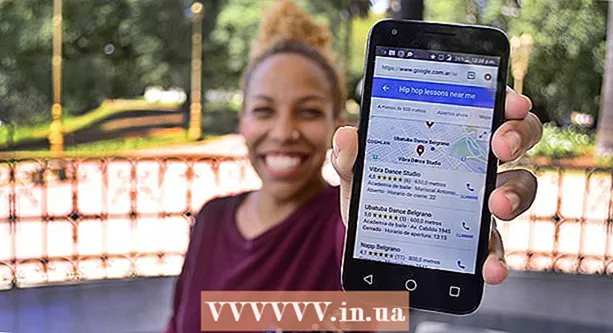Autor:
Sara Rhodes
Data Creației:
17 Februarie 2021
Data Actualizării:
1 Iulie 2024
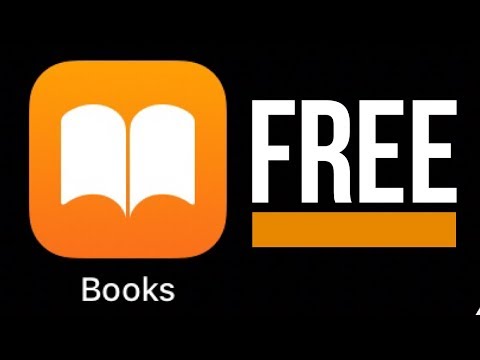
Conţinut
- Pași
- Metoda 1 din 4: Descărcarea cărților electronice prin iBooks
- Metoda 2 din 4: Descărcarea cărților electronice prin iTunes
- Metoda 3 din 4: descărcarea cărților electronice prin Kindle
- Metoda 4 din 4: Descărcarea cărților PDF
Unul dintre avantajele deținerii unui iPad este abilitatea de a citi cărți oricând, oriunde. Cu toate acestea, cărțile vin în diferite formate și necesită aplicații diferite pentru a le citi.
Pași
Metoda 1 din 4: Descărcarea cărților electronice prin iBooks
 1 Porniți iPad. După aceea, găsiți aplicația iBooks. Această aplicație este preinstalată pe majoritatea iPad-urilor (pictograma sa este o carte).
1 Porniți iPad. După aceea, găsiți aplicația iBooks. Această aplicație este preinstalată pe majoritatea iPad-urilor (pictograma sa este o carte). - Este posibil să trebuiască să răsfoiți câteva pagini din lista aplicațiilor instalate înainte de a găsi iBooks.
 2 Descărcați iBooks. Dacă nu găsiți această aplicație pe iPad, o puteți descărca din App Store. Pentru a face acest lucru, faceți clic pe App Store. Apoi introduceți iBooks în bara de căutare. În rezultatele căutării, faceți clic pe butonul mic, dreptunghiular „OBȚINE” de lângă această aplicație.
2 Descărcați iBooks. Dacă nu găsiți această aplicație pe iPad, o puteți descărca din App Store. Pentru a face acest lucru, faceți clic pe App Store. Apoi introduceți iBooks în bara de căutare. În rezultatele căutării, faceți clic pe butonul mic, dreptunghiular „OBȚINE” de lângă această aplicație. - Dacă aplicația iBooks este instalată pe tabletă (și pur și simplu nu o puteți găsi), App Store vă va notifica.
- Dacă aplicația iBooks este instalată pe tableta dvs., este afișată o singură opțiune, „Deschidere”. Faceți clic pe acesta pentru a lansa iBooks.
 3 Lansați iBooks (dacă ați găsit această aplicație pe tabletă). Vor fi afișate mai multe categorii de cărți: Favorite, Bestsellers, Popular în iBooks, Filmed Books și altele.
3 Lansați iBooks (dacă ați găsit această aplicație pe tabletă). Vor fi afișate mai multe categorii de cărți: Favorite, Bestsellers, Popular în iBooks, Filmed Books și altele. - Dacă nu căutați o carte anume, consultați Sosiri noi în iBooks.
 4 Găsiți cărțile dorite. Uită-te la colțul din dreapta sus al ecranului iBooks și vei găsi acolo o bară de căutare. Introduceți titlul sau autorul cărții pe care o căutați.
4 Găsiți cărțile dorite. Uită-te la colțul din dreapta sus al ecranului iBooks și vei găsi acolo o bară de căutare. Introduceți titlul sau autorul cărții pe care o căutați.  5 Descarcă cartea. După ce ați găsit cartea dorită, faceți clic pe micul dreptunghi de lângă pictograma cărții electronice pentru ao descărca. Introduceți parola iTunes și faceți clic pe OK.
5 Descarcă cartea. După ce ați găsit cartea dorită, faceți clic pe micul dreptunghi de lângă pictograma cărții electronice pentru ao descărca. Introduceți parola iTunes și faceți clic pe OK. - Dacă cartea poate fi descărcată gratuit, micul dreptunghi va afișa „GET” (Descărcare).
- Dacă cartea este de vânzare, prețul acesteia va fi afișat într-un mic dreptunghi.
 6 Găsiți cartea în aplicația iBooks. Când procesul de descărcare a cărții se încheie, priviți în colțul din stânga jos al ecranului iBooks pentru a găsi opțiunea „Cărțile mele”. Faceți clic pe acesta pentru a vizualiza o listă de cărți descărcate.
6 Găsiți cartea în aplicația iBooks. Când procesul de descărcare a cărții se încheie, priviți în colțul din stânga jos al ecranului iBooks pentru a găsi opțiunea „Cărțile mele”. Faceți clic pe acesta pentru a vizualiza o listă de cărți descărcate.  7 Citește cărți. Doar faceți clic pe cartea aleasă de dvs. și se va deschide în iBooks. Glisați de la dreapta la stânga pentru a transforma paginile.
7 Citește cărți. Doar faceți clic pe cartea aleasă de dvs. și se va deschide în iBooks. Glisați de la dreapta la stânga pentru a transforma paginile.
Metoda 2 din 4: Descărcarea cărților electronice prin iTunes
 1 Lansați aplicația iTunes. De asemenea, puteți descărca cărți pe iPad prin iTunes. Lansați iTunes și găsiți bara de căutare în colțul din dreapta sus al ecranului.
1 Lansați aplicația iTunes. De asemenea, puteți descărca cărți pe iPad prin iTunes. Lansați iTunes și găsiți bara de căutare în colțul din dreapta sus al ecranului.  2 Căutați o carte. În bara de căutare, introduceți titlul sau autorul cărții pe care o căutați. Diferitele categorii vor fi apoi afișate în partea de sus a ecranului. Una dintre categorii va fi Cărți. Faceți clic pe acesta pentru a afișa numai cărțile.
2 Căutați o carte. În bara de căutare, introduceți titlul sau autorul cărții pe care o căutați. Diferitele categorii vor fi apoi afișate în partea de sus a ecranului. Una dintre categorii va fi Cărți. Faceți clic pe acesta pentru a afișa numai cărțile.  3 Cumpărați sau descărcați gratuit cartea selectată. După ce ați găsit cartea dorită, faceți clic pe micul dreptunghi de lângă ea. Se va afișa fie „GET” (Descărcare), fie prețul cărții. Introduceți parola iTunes și faceți clic pe OK.
3 Cumpărați sau descărcați gratuit cartea selectată. După ce ați găsit cartea dorită, faceți clic pe micul dreptunghi de lângă ea. Se va afișa fie „GET” (Descărcare), fie prețul cărții. Introduceți parola iTunes și faceți clic pe OK.  4 Lansați iBooks. Pentru a citi cărțile descărcate, trebuie să instalați aplicația iBooks (dacă nu este instalată). Lansați iBooks și vizualizați lista cărților descărcate. Faceți clic pe cartea de care aveți nevoie pentru ao deschide.
4 Lansați iBooks. Pentru a citi cărțile descărcate, trebuie să instalați aplicația iBooks (dacă nu este instalată). Lansați iBooks și vizualizați lista cărților descărcate. Faceți clic pe cartea de care aveți nevoie pentru ao deschide.  5 Descărcați iBooks. Dacă nu găsiți această aplicație pe iPad, o puteți descărca din App Store. Pentru a face acest lucru, faceți clic pe App Store. Apoi introduceți iBooks în bara de căutare. În rezultatele căutării, faceți clic pe butonul mic, dreptunghiular „OBȚINE” de lângă această aplicație.
5 Descărcați iBooks. Dacă nu găsiți această aplicație pe iPad, o puteți descărca din App Store. Pentru a face acest lucru, faceți clic pe App Store. Apoi introduceți iBooks în bara de căutare. În rezultatele căutării, faceți clic pe butonul mic, dreptunghiular „OBȚINE” de lângă această aplicație. - Dacă aplicația iBooks este instalată pe tabletă (și pur și simplu nu o puteți găsi), App Store vă va notifica.
- Dacă aplicația iBooks este instalată pe tableta dvs., este afișată o singură opțiune, „Deschidere”. Faceți clic pe acesta pentru a lansa iBooks.
Metoda 3 din 4: descărcarea cărților electronice prin Kindle
 1 Lansați aplicația App Store și găsiți bara de căutare (în dreapta).
1 Lansați aplicația App Store și găsiți bara de căutare (în dreapta). 2 Introduceți Kindle în bara de căutare. În lista cu rezultatele căutării, faceți clic pe primul rezultat cu pictograma Kindle, apoi faceți clic pe micul dreptunghi de lângă aplicația respectivă (aplicația Kindle este gratuită). Dreptunghiul devine verde cu cuvântul „Instalați”.
2 Introduceți Kindle în bara de căutare. În lista cu rezultatele căutării, faceți clic pe primul rezultat cu pictograma Kindle, apoi faceți clic pe micul dreptunghi de lângă aplicația respectivă (aplicația Kindle este gratuită). Dreptunghiul devine verde cu cuvântul „Instalați”. - Formatul Kindle este un format propriu acceptat numai de produsele Amazon. Cu toate acestea, există un „cititor” pentru iPad care acceptă formatul Kindle (un astfel de „cititor” poate fi descărcat din App Store).
 3 Faceți clic pe Instalare. Introduceți parola iTunes și faceți clic pe OK.
3 Faceți clic pe Instalare. Introduceți parola iTunes și faceți clic pe OK.  4 Accesați aplicația Kindle. Veți putea urmări descărcarea aplicației Kindle.Când descărcarea este finalizată, un dreptunghi mic cu cuvântul „Deschis” apare lângă aplicația Kindle. Faceți clic pe acesta pentru a lansa aplicația.
4 Accesați aplicația Kindle. Veți putea urmări descărcarea aplicației Kindle.Când descărcarea este finalizată, un dreptunghi mic cu cuvântul „Deschis” apare lângă aplicația Kindle. Faceți clic pe acesta pentru a lansa aplicația.  5 Introduceți adresa de e-mail și parola contului Amazon. Dacă nu aveți un cont Amazon, accesați amazon.com și creați un cont. Este un proces rapid și gratuit care necesită utilizarea aplicației Kindle.
5 Introduceți adresa de e-mail și parola contului Amazon. Dacă nu aveți un cont Amazon, accesați amazon.com și creați un cont. Este un proces rapid și gratuit care necesită utilizarea aplicației Kindle.  6 Accesați amazon.com. Uită-te în colțul din dreapta al ecranului și dă clic pe „Conectează-te”. Chiar sub acest buton se află „Client nou? Începeți aici ”(Utilizator nou? Faceți clic aici). Faceți clic pe această opțiune.
6 Accesați amazon.com. Uită-te în colțul din dreapta al ecranului și dă clic pe „Conectează-te”. Chiar sub acest buton se află „Client nou? Începeți aici ”(Utilizator nou? Faceți clic aici). Faceți clic pe această opțiune.  7 Parcurgeți procesul de înregistrare. Vi se va solicita să răspundeți la câteva întrebări simple pentru a crea un profil de utilizator. Completați toate câmpurile și faceți clic pe butonul Creare cont.
7 Parcurgeți procesul de înregistrare. Vi se va solicita să răspundeți la câteva întrebări simple pentru a crea un profil de utilizator. Completați toate câmpurile și faceți clic pe butonul Creare cont. - Notă: trebuie să cumpărați cărți prin intermediul amazon.com pentru a le citi din aplicația Kindle.
- Lăsați amazon.com deschis pentru a putea cumpăra cartea.
 8 Căutați cărți. În partea de sus a paginii Amazon, veți vedea o bară de căutare, iar lângă aceasta se află prima categorie de căutare, „Toate”. Faceți clic pe această categorie pentru a vizualiza alte opțiuni de căutare, apoi selectați Cărți.
8 Căutați cărți. În partea de sus a paginii Amazon, veți vedea o bară de căutare, iar lângă aceasta se află prima categorie de căutare, „Toate”. Faceți clic pe această categorie pentru a vizualiza alte opțiuni de căutare, apoi selectați Cărți.  9 În bara de căutare, introduceți titlul sau autorul cărții și faceți clic pe butonul portocaliu „Go”. Va fi afișată o listă de cărți care corespund criteriilor dvs. de căutare. Fiecare carte găsită include mai multe opțiuni, precum Hardcover, Paperback, Format Kindle. Faceți clic pe Ediția Kindle.
9 În bara de căutare, introduceți titlul sau autorul cărții și faceți clic pe butonul portocaliu „Go”. Va fi afișată o listă de cărți care corespund criteriilor dvs. de căutare. Fiecare carte găsită include mai multe opțiuni, precum Hardcover, Paperback, Format Kindle. Faceți clic pe Ediția Kindle.  10 În dreapta cărții, dați clic pe Cumpărați acum. După aceea, trebuie să selectați dispozitivul pe care va fi descărcată cartea achiziționată. Selectați iPad și apoi faceți clic pe Continuare.
10 În dreapta cărții, dați clic pe Cumpărați acum. După aceea, trebuie să selectați dispozitivul pe care va fi descărcată cartea achiziționată. Selectați iPad și apoi faceți clic pe Continuare. - După un timp, pe ecran apare un mesaj care arată că eBook-ul a fost adăugat la Biblioteca Kindle. Direct sub acest mesaj, faceți clic pe butonul „Accesați Kindle pentru iPad” pentru a lansa automat aplicația Kindle.
- Cartea descărcată recent va fi marcată ca nouă.
Metoda 4 din 4: Descărcarea cărților PDF
 1 Lansați Safari. De fapt, este foarte ușor să citiți cărți PDF în browserul iPad. Lansați browserul și introduceți titlul cărții PDF pe care doriți să o citiți în bara de căutare.
1 Lansați Safari. De fapt, este foarte ușor să citiți cărți PDF în browserul iPad. Lansați browserul și introduceți titlul cărții PDF pe care doriți să o citiți în bara de căutare.  2 În rezultatele căutării, faceți clic pe cartea pe care doriți să o citiți. Se va deschide automat și îl puteți citi pe iPad.
2 În rezultatele căutării, faceți clic pe cartea pe care doriți să o citiți. Se va deschide automat și îl puteți citi pe iPad. - Vă rugăm să rețineți că cartea PDF nu va fi salvată. O puteți citi până când închideți browserul.
 3 Salvați cartea PDF. Pentru a face acest lucru, faceți clic oriunde în cartea PDF deschisă (în browser). Uită-te la colțul din dreapta sus și alege una dintre cele două opțiuni: „Deschideți în iBooks” sau „Deschideți în”.
3 Salvați cartea PDF. Pentru a face acest lucru, faceți clic oriunde în cartea PDF deschisă (în browser). Uită-te la colțul din dreapta sus și alege una dintre cele două opțiuni: „Deschideți în iBooks” sau „Deschideți în”. - Selectați Deschidere în iBooks pentru a salva automat cartea pentru o citire ulterioară în iBooks.
- Opțiunea „Open In” vă va permite să alegeți diferite aplicații în care puteți salva cartea PDF (inclusiv aplicația Kindle).
- Acum puteți citi o carte PDF oricând prin „cititor”.